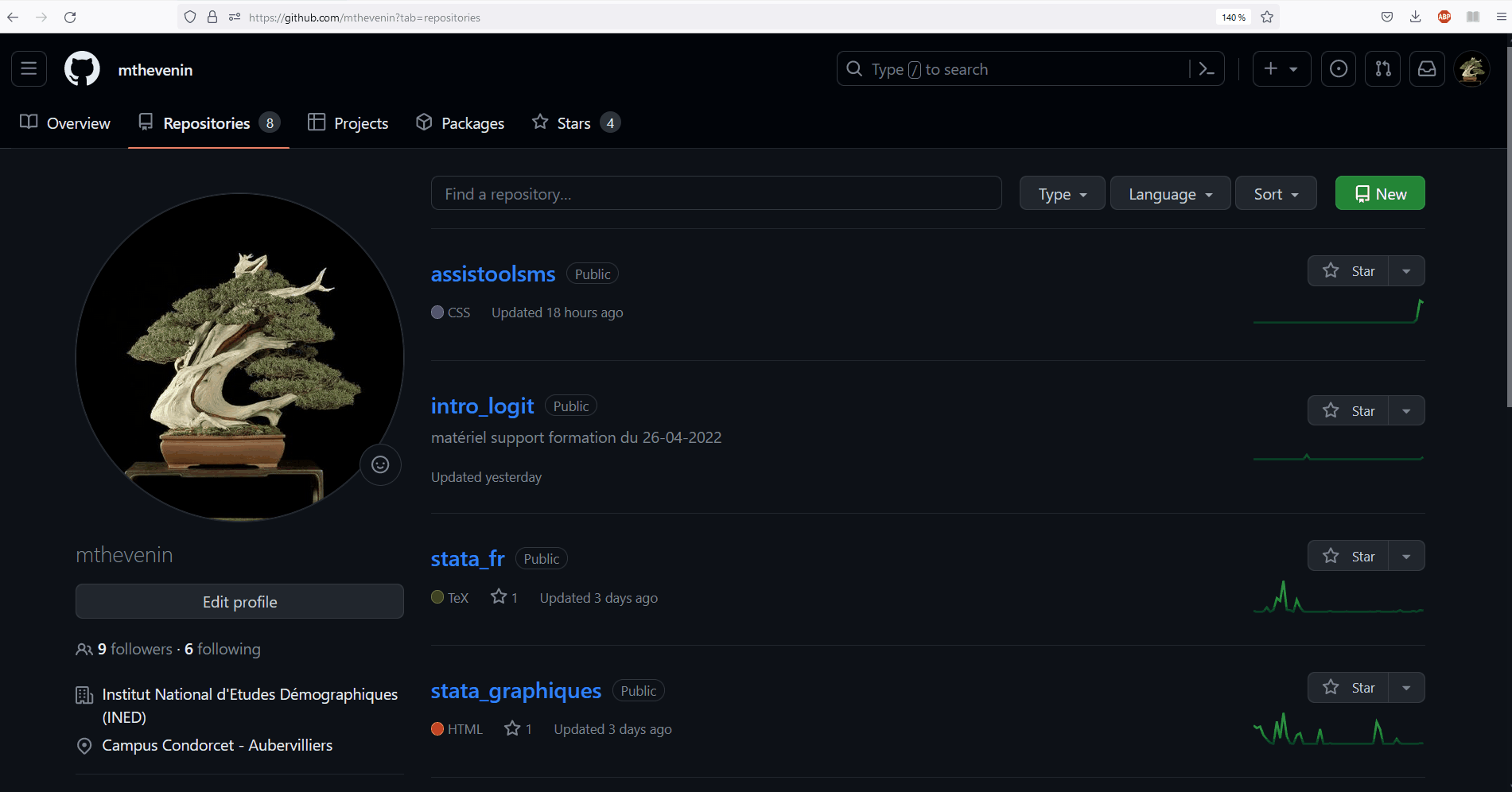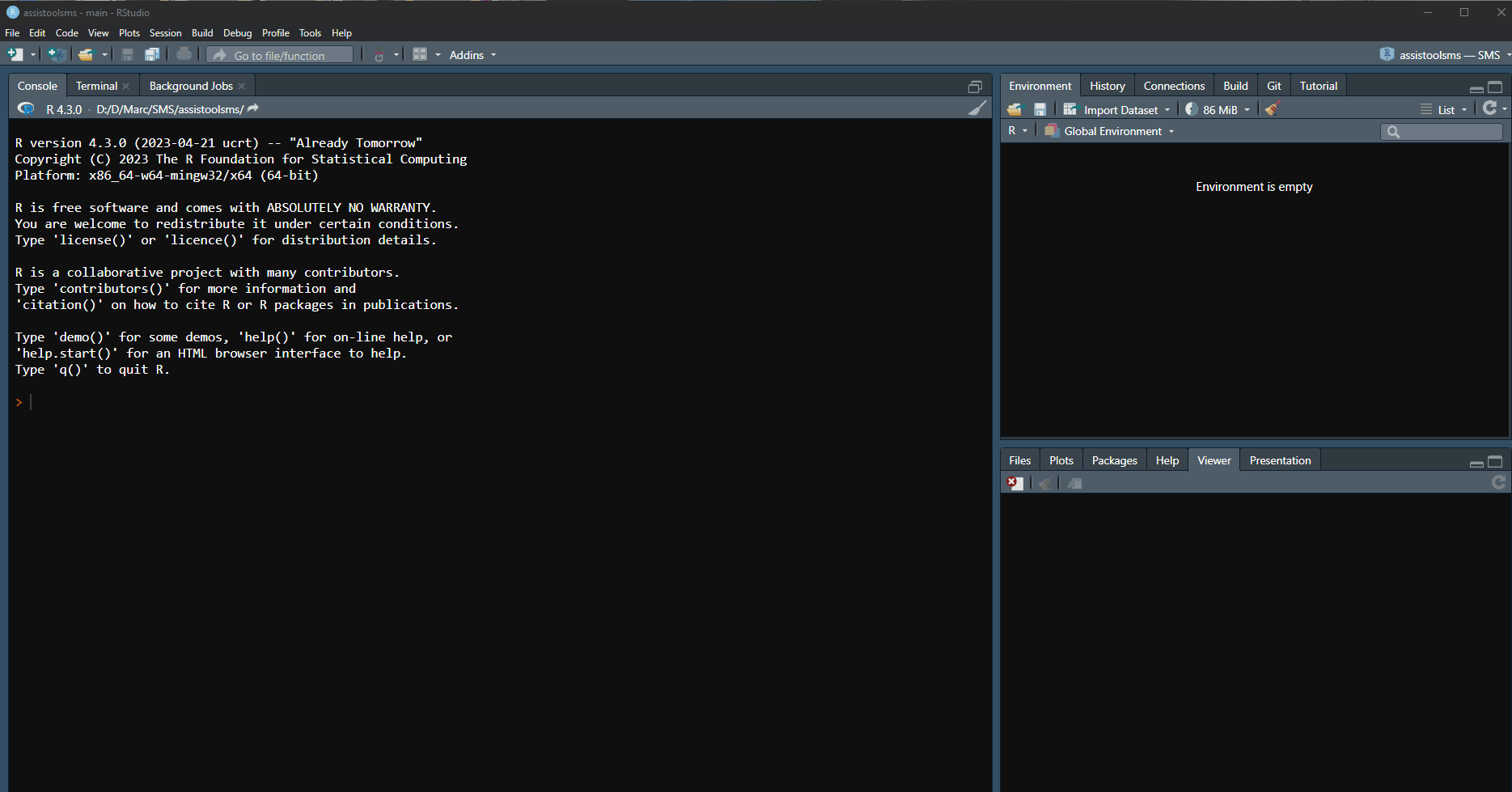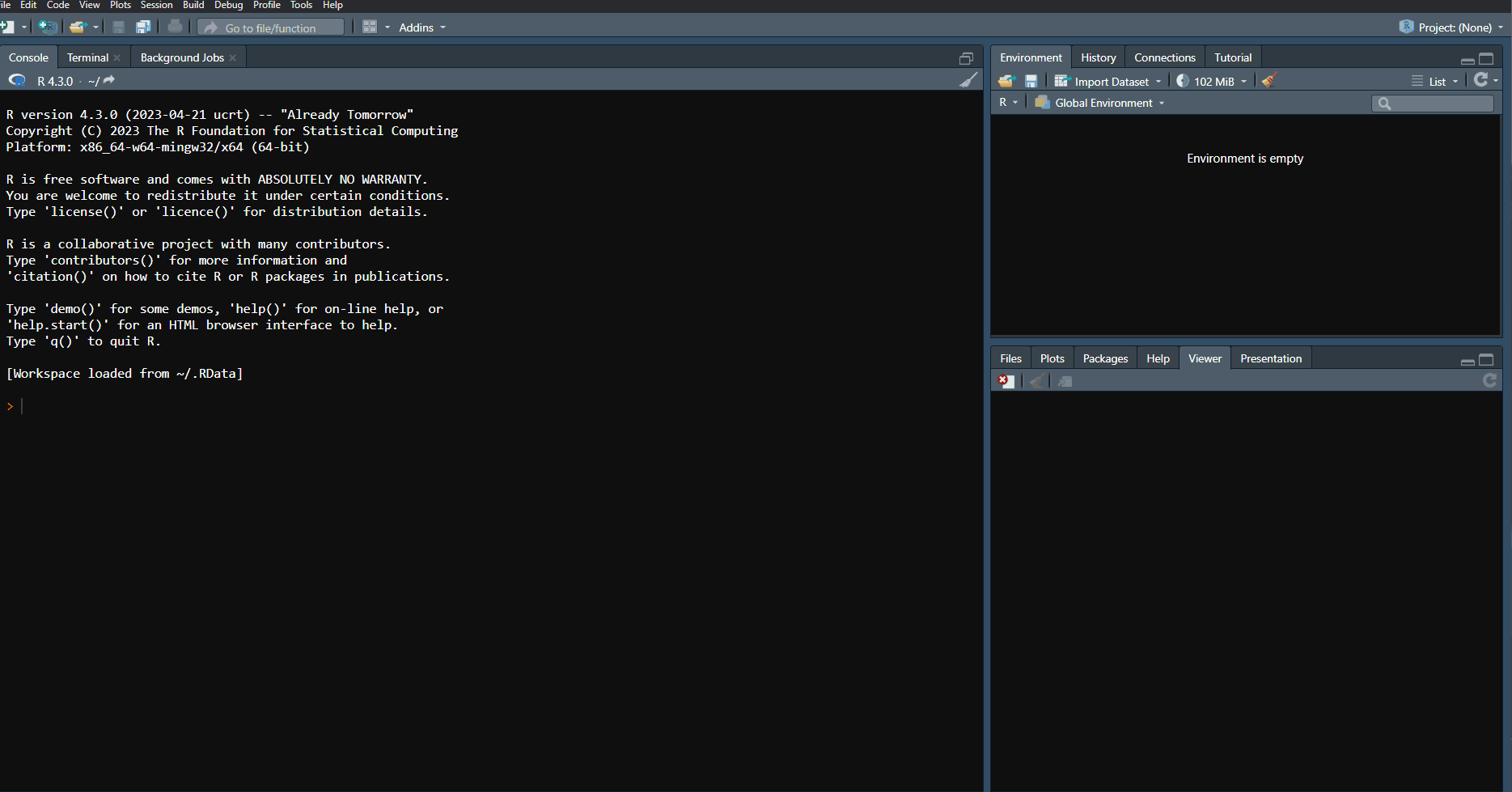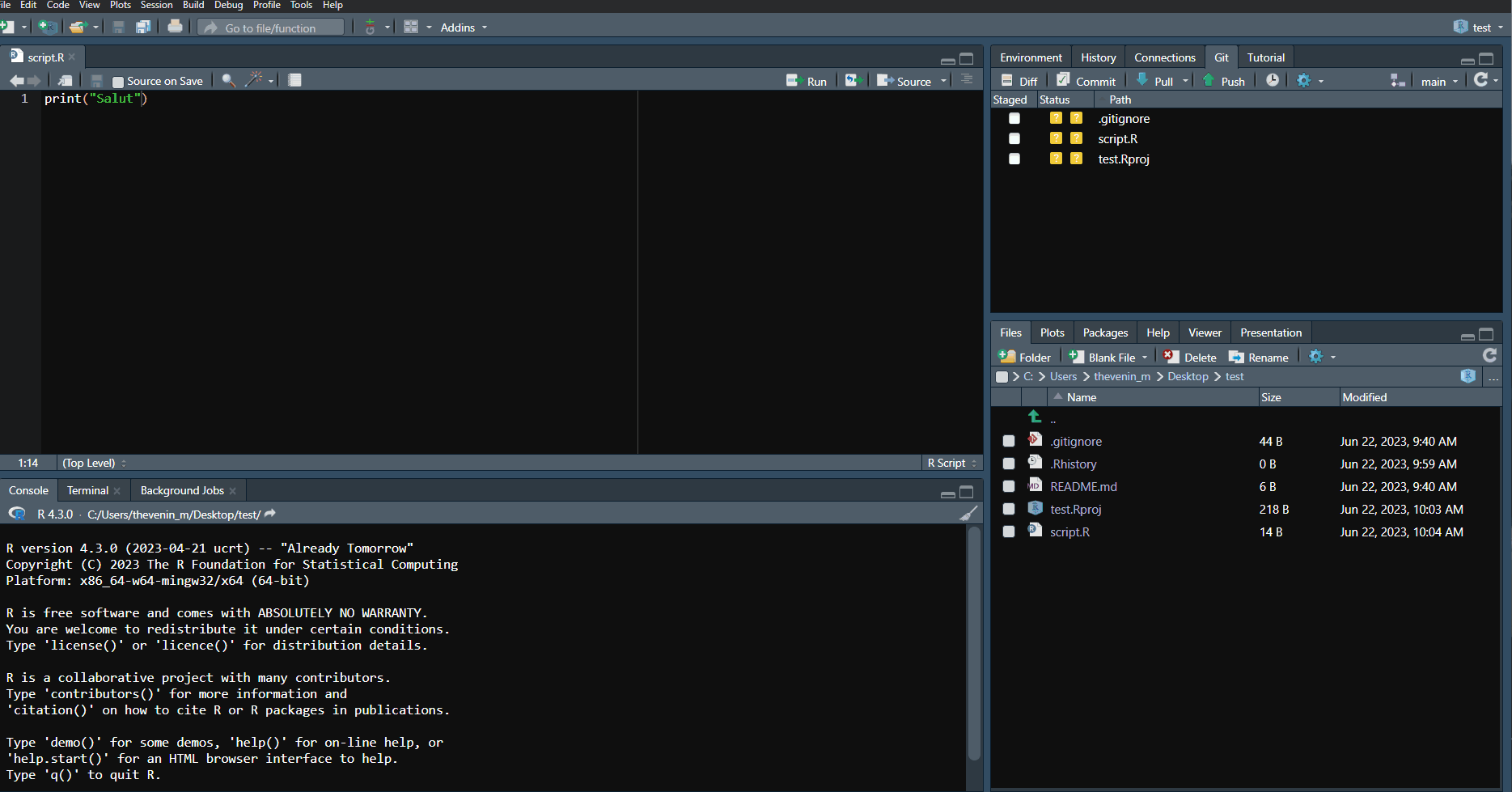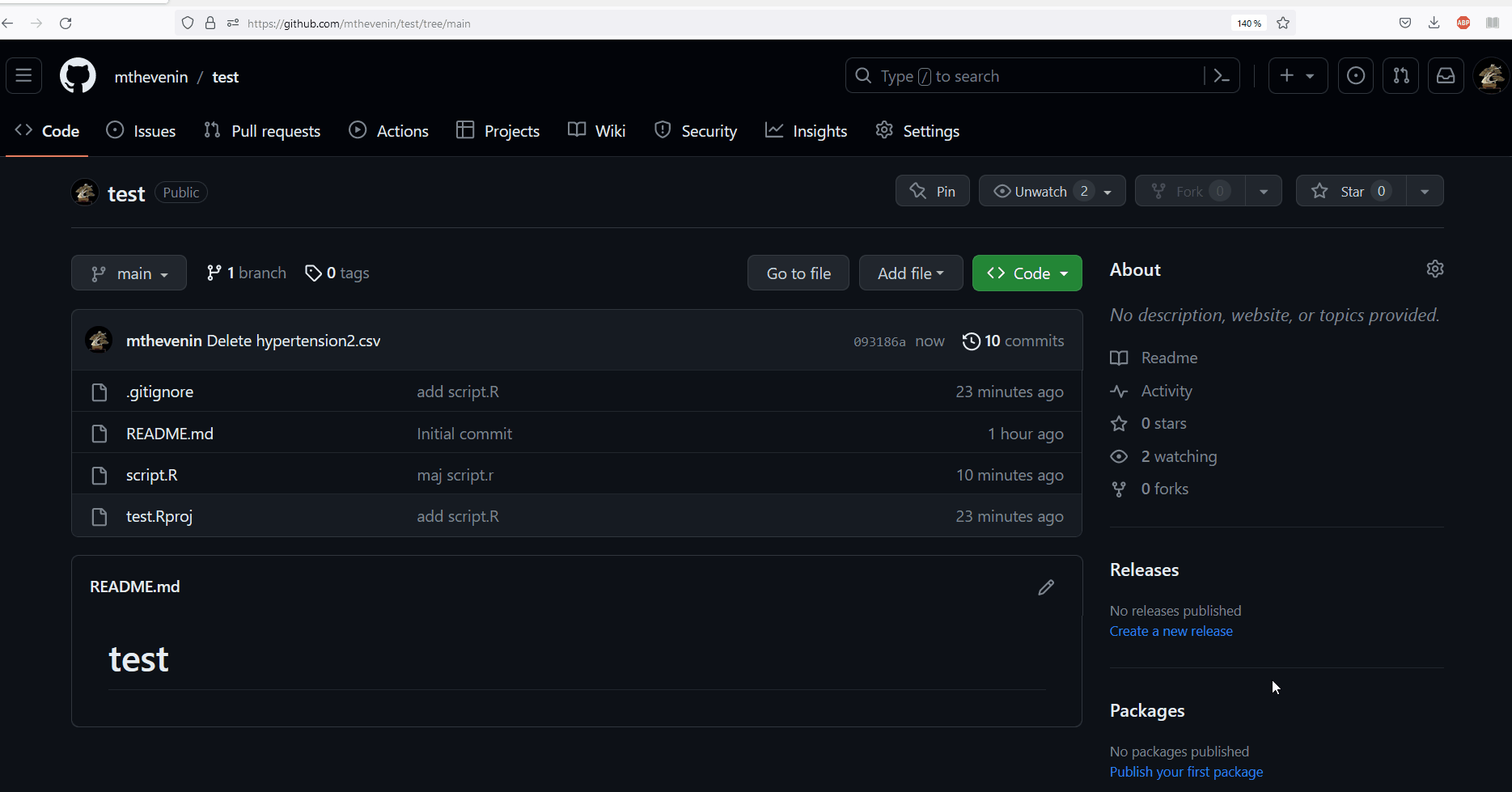Prérequis:
- Installé l’application git (https://git-scm.com/). A l’Ined elle peut être directement installée via applined
- Avoir un compte github (https://github.com/) ou gitlab (https://about.gitlab.com/)
Formation Git: https://learngitbranching.js.org/?locale=fr_FR
Cliquer sur l’animation pour la faire redémarrer au début.
Création d’un dépôt Git
- La méthode de clônage du dépôt montré ici utilise un lien https. Il est préférable de sécuriser les opérations de synchronisation avec une clé SSH. Elle peut être générée dans Rstudio (tools=>global options=>git/svn) et appliquée dans son compte git (dans github aller dans les settings de son profile puis dans “SSH and GPH keys”) [Oui…Faire un tuto là dessus].
- Le dépôt qui a été généré est de type public, on peut le créer en mode privé.
- Si on associe le dépôt à un projet Rstudio, il n’est pas utile de générer un fichier .gitignore car il sera automatiquement ajouté à la création du projet [indique les fichiers ou les types de fichiers qui ne seront pas synchronisés]
- On récupère l’adresse du dépôt en allant sur le bouton
<> clone
Création d’un projet Rstudio avec clônage du dépôt
Ajout d’un fichier dans le projet et l’envoyer dans le dépôt distant
Petite remarque avec Quarto: éviter de faire un render d’un fichier .qmd qui n’est pas associé au projet actif de la session.
Les opérations git effectuée sur le terminal sont a minima (git help).
git statuspermet, comme son nom l’indique, d’afficher les modifications apparues dans le projet depuis la dernière synchronisation. Optionnel, sans conséquence sur la synchronisation.git add .: on peut sélectionner des fichiers particuliers, l’ajout de.permet de sélectionné l’ensemble des fichiers affichés avecgit status.- Le commit (commentaire) semble obligatoire dans rstudio. On peut le faire dans le terminal, mais je préfère aller dans la fenêtre commit accessible dans l’onglet git (en haut à droite de l’interface).
- Une fois le commentaire réalisé on peut envoyer les fichiers dans le dépôt en cliquant sur push ou dans le terminal exécuter
git push
Envoyer des fichiers dans le dépôt alors qu’il a été modifié en amont
Si le dépôt git a été modifié, par soit même ou par une personne associée au projet, on ne peut pas transférer des fichiers vers le dépôt à partir de son répertoire en local. On doit synchroniser le répertoire et le dépôt distant en faisant un pull dans l’onglet git ou dans le terminal avec git pull.